Ako zabrániť pohybu ikon na pracovnej ploche pri odpájaní - Windows 10
Predvolený režim pracovnej plochy(Desktop) je automatické usporiadanie ikon. Ak presuniete ikonu alebo odstránite alebo pridáte novú, zmení sa usporiadanie. Teraz problém nastane, keď pripojíte ďalší monitor, ktorý má iné rozlíšenie. Ikony sa usporiadajú podľa rozlíšenia. V tomto príspevku vám ukážeme, ako môžete zabrániť tomu, aby sa ikony na pracovnej ploche pohybovali pri odpájaní(keep desktop icons from moving when undocking) zariadenia.
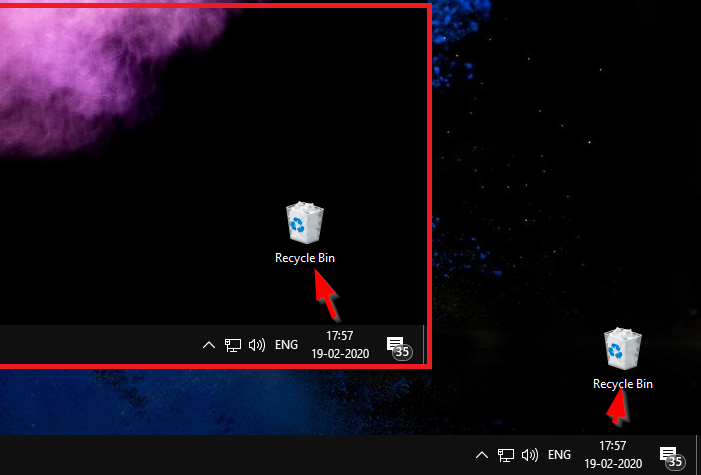
Na obrázku vidíte – keď prepnem medzi monitormi, zmení sa umiestnenie koša(Recycle Bin) . Ak máte na ploche(Desktop) veľa ikon , všetky sa presunú.
Prečo sa ikony na pracovnej ploche pohybujú pri zmene rozlíšenia
Ak vás zaujíma, prečo sa ikony na pracovnej ploche presúvajú pri odpájaní systému Windows 10(Windows 10) , potom je to jednoduchá matematika. Predpokladajme, že pri pripojení k monitoru máte vyššie rozlíšenie, zatiaľ čo váš laptop má nižšie rozlíšenie. Keď zrušíte ukotvenie, súradnice ikon už nebudú k dispozícii a pracovná plocha(Desktop) sa pokúsi zmeniť usporiadanie, aby sa zabezpečilo, že sú viditeľné.
Najhoršie na tom je, že sa to stane, aj keď ste deaktivovali funkciu automatického usporiadania na (Auto Arrange)pracovnej ploche(Desktop) . Funguje to len vtedy, keď nezmeníte rozlíšenie. Predtým, ako sa podelíme o niektoré riešenia, uistite sa, že žiadny softvér tretej strany ani systém Windows(Windows) nie sú zodpovedné za usporiadanie ikon na ploche a zmenu rozloženia(rearranging the desktop icons and changing the layout) .
Ako zabrániť tomu, aby sa ikony(Desktop Icons) na pracovnej ploche pohybovali pri odpájaní
Potrebujeme teda softvér alebo nastavenie, ktoré si dokáže zapamätať polohu ikon na základe rozlíšenia. Po preskúmaní existujú dva spôsoby, ako to urobiť, ale závisí to od situácie.
- Nastavte rozloženie ikon pre každú pracovnú plochu
- Použite softvér DesktopOK
- Použite bezplatný softvér Icon Sheperd.
Prvý z nich funguje dobre, ak sa každý deň pripájate k rovnakému rozlíšeniu alebo monitoru. Ak je to však náhodné, môžete použiť druhú možnosť, ale nakoniec sa budete musieť nastaviť na základe rozlíšenia.
1] Nastavenie rozloženia ikon(Setup Icon Layout) pre každú pracovnú plochu(Desktop)
Jedna vec, ktorú som zažil, je, že ak nastavíte polohu ikon raz na každom displeji, zdá sa, že systém Windows(Windows) si to zapamätá. Osobne som to skúšal s viacerými plochami a prepínaním na každý displej ako jediný monitor a fungovalo to. Ak teda budete každý deň pripájať/odpájať Windows 10 s rovnakým monitorom s rovnakým rozlíšením, malo by to fungovať.
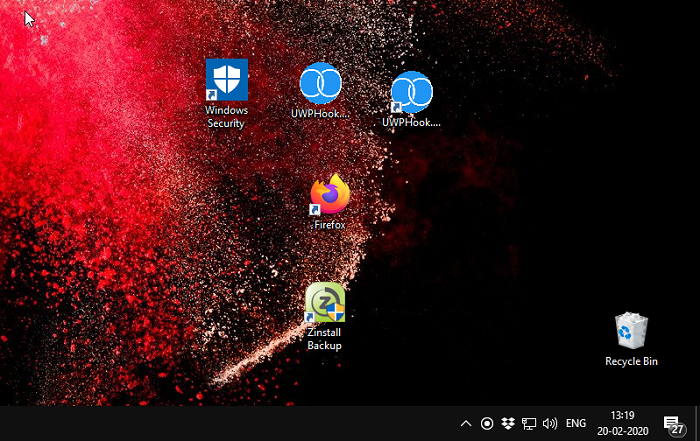
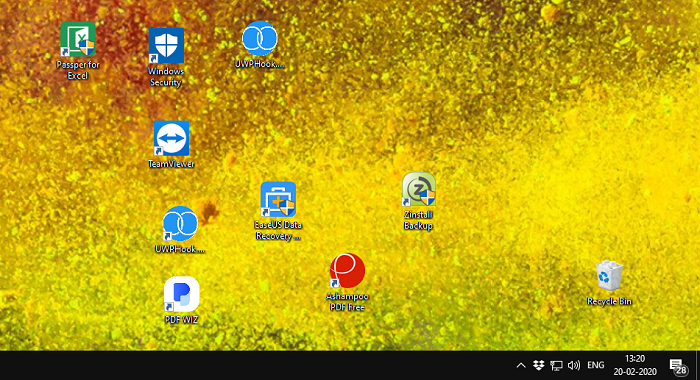
Snímky obrazovky, ktoré vidíte vyššie, pochádzajú z rôznych monitorov s rôznymi rozlíšeniami. Na každom monitore som usporiadal sadu ikon podľa mojej požiadavky a pri každom prepnutí sa poloha ikon nezmení. Tu je jedna vec o manuálnej metóde. Funguje to teraz, ale či to bude fungovať po aktualizácii funkcií alebo zmene na prostredie Windows(Windows Shell) , to nemôžem zaručiť.
Ďalšou možnosťou sú teda tieto dve aplikácie. Navrhoval by som ich používať, pokiaľ Microsoft oficiálne neuvedie niečo, čo to zvládne.
2] Plocha OK
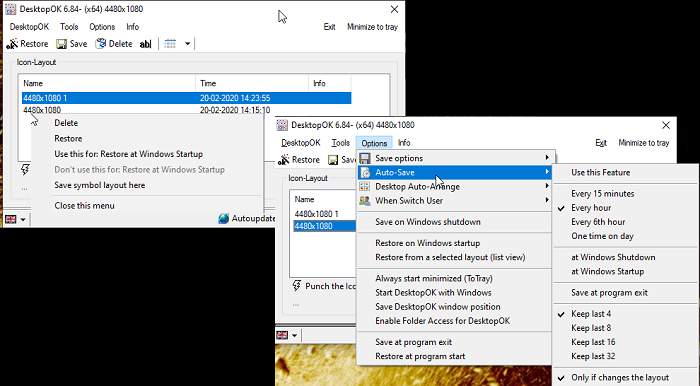
DesktopOK je softvér na monitorovanie ikon a pracuje veľmi efektívne s rozlíšením. Keď hovorím efektívne, myslím tým, že prechod je veľmi hladký. Po spustení softvéru stačí nastaviť ikonu a uložiť profil pomocou softvéru. Najlepšia časť softvéru je, že môžete nastaviť profil rozloženia ikon, ktorý sa má obnoviť počas spustenia systému Windows(Windows Startup) . Ak sa teda každý deň pripájate priamo k inému monitoru, je to užitočné. Môžete tiež nastaviť funkciu automatického ukladania(AutoSave) , takže nemusíte ukladať zakaždým, keď zmeníte umiestnenie ikon.
Môžete si tiež zvoliť uloženie s menom s príponou DOK a ak máte jedinečné rozloženie, môžete ho zdieľať so svojím priateľom v rovnakom rozlíšení.
3] Ikona Sheperd
Podobne ako pri našej manuálnej metóde si Icon Sheperd zapamätá polohu ikon na ploche a umožní vám vytvoriť profil. Takže akonáhle nastavíte polohu ikony pre 1. monitor, uložte ho ako profil monitora jedna ikona(Monitor One Icon profile) a potom profil monitora dvoch ikon. (Monitor Two Icon profile.)Pri každom prepnutí na daný profil monitora. Profil môžete pomenovať podľa rozlíšenia, zasadacích miestností, názvu projektora atď.
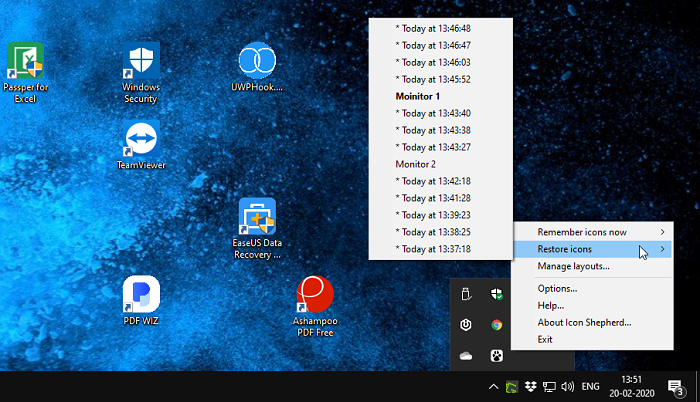
Pri prepínaní zobrazenia môže trvať 15 až 20 sekúnd, pretože sa pokúša zarovnať ikony, ale automaticky zlyhá. Preto sme navrhli uložiť profil a potom naň prepnúť manuálne.
Softvér je bezplatný, ale má jednu podmienku. Jednu kópiu Icon Shepherd môžete (Icon Shepherd)bezplatne(free of charge) používať na jednom(one) zo svojich súkromných počítačov doma . Ak ho chcete používať na viacerých počítačoch, je dobré si jeden kúpiť.
Môžeme si len želať, aby Microsoft mal túto funkciu natívne postavenú teraz, keď sa viac monitorov a používanie druhého monitora stali bežnými. Zabezpečí, aby sa ikony na ploche pri odpájaní systému Windows 10(Windows 10) nehýbali . Takže kým to Microsoft nezavedie, máme tento bezplatný softvér, ktorý nám pomôže.
Related posts
Zabráňte používateľovi meniť ikony na pracovnej ploche v systéme Windows 10
Povoliť alebo zakázať motívom Windowsu 10 meniť ikony na pracovnej ploche
Ako zmeniť ikony na pracovnej ploche v systéme Windows 11
Odstráňte šípky skratiek z ikon na pracovnej ploche v systéme Windows
Odstráňte textové štítky z ikon na pracovnej ploche v systéme Windows 7/8/10
Ako odstrániť Top Picks z Gmail Desktop
Ako pripnúť hry Steam na hlavný panel alebo pracovnú plochu v systéme Windows 11/10
IconRestorer pomáha ukladať, obnovovať a spravovať pozície ikon na ploche
Zobraziť a skryť ikony na pracovnej ploche v GNOME Linux
Vytvorte odkaz na pripojenie k vzdialenej ploche v systéme Windows 11/10
Bezplatný softvér Desktop Recorder & Screen Recording pre Windows 11/10
Odstráňte bodkovaný okraj okolo ikon na pracovnej ploche systému Windows
Uzamknite, uložte a obnovte rozloženie pozícií ikon na ploche pomocou DesktopOK
Automaticky vytvorte odkazy na vymeniteľné médiá USB na pracovnej ploche
PointerStick je virtuálna prezentačná karta pre Windows PC
Zvýšte počet pripojení vzdialenej pracovnej plochy v systéme Windows 11/10
Manager Desktop Edition je bezplatný účtovný softvér pre malé podniky
Rozmiestnenie ikon na ploche systému Windows je nesprávne
Nie je možné pripojiť súbory k e-mailu v aplikácii Outlook.com alebo Desktop [Opravené]
Obnovte staré ikony pracovnej plochy v systéme Windows 10
